Sốt truyền hình AmazonTop nó là một sự ngụy trang cho những người không có TV thông minh. Thiết bị nhỏ này cho phép bạn phát trực tuyến các chương trình truyền hình và phim yêu thích cũng như các ứng dụng phát trực tuyến khác như Netflix, Hulu.

Cũng như các tính năng của nó, nó có một số hạn chế. Đầu tiên, bạn không thể phản chiếu trực tiếp nội dung của iPhone sang Fire TV. Do đó, nếu bạn cần hiển thị ảnh chụp nhanh về chuyến đi cuối cùng hoặc sống lại những ký ức cũ, bạn sẽ bị kẹt trên màn hình iPhone.
May mắn thay, có những giải pháp gọn gàng dưới dạng các ứng dụng của bên thứ ba thực hiện công việc một cách dễ dàng. Vì vậy, nếu bạn muốn phản chiếu nội dung từ iPhone Amazon Fire TVĐây là cách bạn có thể làm điều này.
Phản chiếu từ iPhone sang Fire TV Stick
Chúng tôi sẽ sử dụng ứng dụng của bên thứ ba có tên AirScreen để phản chiếu nội dung trên iPhone của bạn. Cài đặt ứng dụng trên Fire TV của bạn và Apple điện thoại Iphone. May mắn thay, tất cả các mô hình được hỗ trợ.
Ứng dụng này hoạt động trên các mạng Wi-Fi. Do đó, bạn cần đảm bảo rằng điện thoại và TV của bạn được kết nối với cùng một mạng.
Nếu đây là lần đầu tiên bạn cài đặt một ứng dụng trên Fire TV Stick, hãy làm theo các bước dưới đây:
1. Bươc: Tìm tab Tìm kiếm và AirScreen trên Fire TV Stick của bạn. Khi bạn tìm thấy ứng dụng, chạm vào nút Cài đặt.
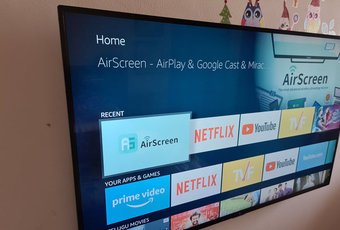
Lý tưởng nhất, ứng dụng sẽ xuất hiện trên màn hình chính khi quá trình cài đặt hoàn tất. Nếu bạn không thể tìm thấy nó ở đó, bạn có thể tìm thấy nó trong tab Ứng dụng.
2. Bươc: Mở ứng dụng và nhấp vào Start Server> Start icon. Khi quá trình hoàn tất, ID thiết bị, tên máy chủ và Tên không dây của bạn sẽ xuất hiện ở góc trên bên trái của màn hình TV.
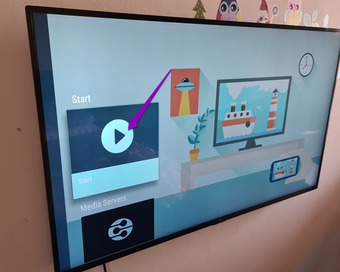
Bây giờ, một nửa của cuộc hành trình đã kết thúc. Hãy bắt đầu thêm một nửa.
3. Bươc: Mở Menu Control trên iPhone của bạn và nhấn AirPlay. Bạn sẽ thấy tên máy chủ xuất hiện trên màn hình.
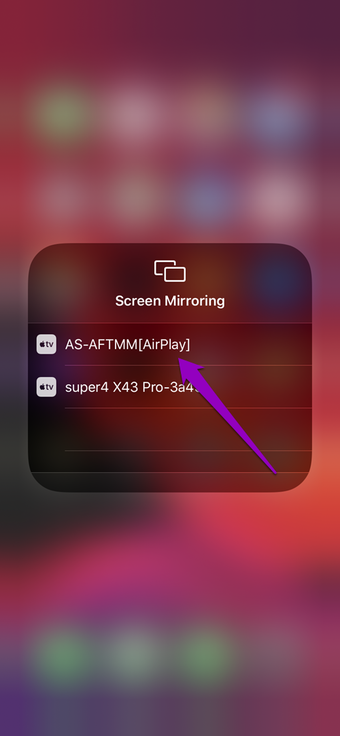
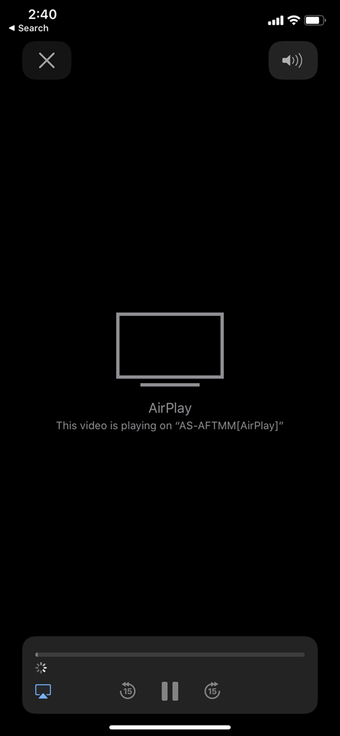
Bây giờ tất cả những gì bạn phải làm là chọn nó để bắt đầu chiếu nội dung từ điện thoại lên TV. Thật đơn giản phải không?
Ngồi lại, thư giãn và thưởng thức nội dung yêu thích của bạn từ điện thoại trên Fire TV Stick.
Khi bạn muốn dừng xem nội dung, hãy nhấn Dừng phản chiếu.
Ứng dụng này miễn phí trên Play Store và Amazon Có một số hạn chế trong cửa hàng. Mặc dù chúng tôi không tuân thủ các giới hạn thời gian khi kiểm tra các ứng dụng của họ, nhưng có một số quảng cáo giữa các quy trình trong 15 giây.
Tuy nhiên, nếu bạn chọn phiên bản cao cấp, bạn có thể thoát khỏi quảng cáo. Chi phí thuê bao một tháng 3-4 Đó là khoảng $, một mức giá khá tốt nếu bạn thường xuyên chiếu nội dung trên TV của bạn.
Gói thuê bao hàng năm là khoảng 12 đô la.
Ứng dụng được hỗ trợ
Trong các ứng dụng như âm nhạc, Apple TV và YouTubeBạn sẽ thấy một biểu tượng AirPlay.
Bạn phải nhấn vào nó, chọn Fire TV Stick từ danh sách các thiết bị được hỗ trợ và chỉ có thế.
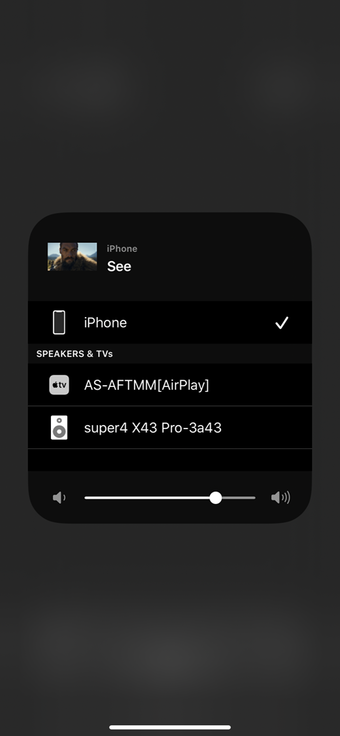
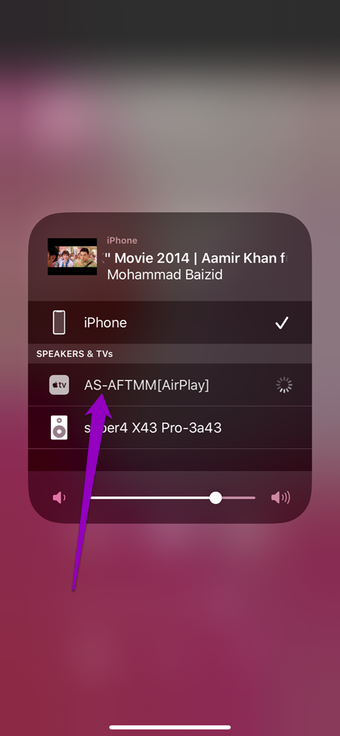
Vì vậy, hãy nhớ rằng Fire TV Stick không thể phát tất cả nội dung Apple TV. Trong một số nội dung, bạn có thể nhận được lỗi 'Video không thể phát'.
Ghi lại bằng màn hình thời tiết
AirScreen không chỉ cho phép bạn chiếu màn hình, nó còn cho phép bạn chụp nội dung trên màn hình.
Để thực hiện việc này, chạm vào nút điều hướng dưới cùng của điện thoại của bạn; bạn sẽ thấy một biểu tượng đăng ký ở dưới cùng của màn hình. Và bạn biết phần còn lại.
Để tìm bản ghi, hãy chuyển đến menu chính AirPlay và cuộn xuống cho đến khi bạn thấy tùy chọn Ghi.
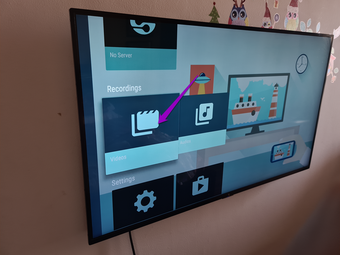
Thật không may, bạn chỉ có thể phát bản ghi này trên TV. Bạn không thể chia sẻ nó với các thiết bị / TV khác.
Nếu bạn cần gỡ cài đặt ứng dụng này, quá trình này rất đơn giản.
Để gỡ cài đặt ứng dụng, hãy chuyển đến tùy chọn Ứng dụng trong phần Cài đặt.

Khi bạn đến đó, khi bạn nhấp vào AirPlay, bạn sẽ thấy một nút để Gỡ cài đặt.
Cài đặt phần thưởng TV Fire
1. Vô hiệu hóa tự động phát video và âm thanh
Bạn sẽ thấy video tự động phát có tên Nội dung Chọn trên Fire TV Stick và nó sẽ bắt đầu phát video biểu ngữ tự động ngay khi video tạm dừng. Và thành thật mà nói, điều này có thể gây phiền nhiễu.
May mắn thay, có một cách để tắt nó.
Để thực hiện việc này, hãy chuyển đến tab Cài đặt của thanh menu và nhấp vào Tùy chọn. Sau khi đăng nhập, hãy truy cập Nội dung ưa thích và tắt cả tùy chọn âm thanh và video.
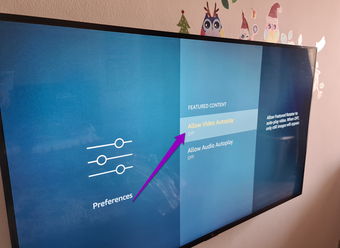
Hiện tại, Fire TV Stick cho phép bạn tắt âm thanh và tắt tiếng.
2. Thay đổi trình duyệt mặc định
Bạn có thích Máy quét lụa mặc định? Nếu không, bạn có thể chuyển sang trình duyệt Firefox. Có, bạn đọc nó đúng. Đối với điều này, bạn cần cài đặt Firefox từ cửa hàng ứng dụng trên Fire TV Stick.
Sau đó vào Tùy chọn và đi đến cuối menu cho đến khi bạn thấy Trình duyệt mặc định.
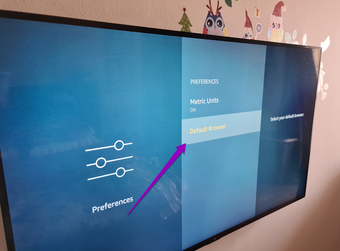
Sau khi đăng nhập, chọn Firefox từ menu.
Mirror, gương trên tường
Với các ứng dụng như AirScreen, thật đơn giản để phản chiếu nội dung từ iPhone sang TV của bạn. Điều tốt là có một chút chậm trễ giữa hai màn hình.
Vậy bạn có thường xuyên phản ánh nội dung trên iPhone của mình không?
tương lai: Bạn muốn tìm chương trình truyền hình yêu thích của bạn? Trong bài viết dưới đây, chúng tôi so sánh Sở thích và Bộ TV để xem ứng dụng nào hoạt động tốt nhất với mục tiêu của bạn.

